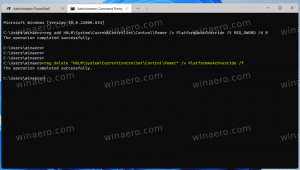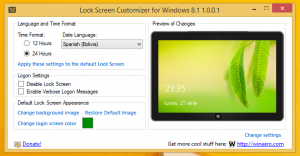Jak włączyć korektor w Groove Music w systemie Windows 10?
Groove Music to jedna z wbudowanych aplikacji w systemie Windows 10. Jest to aplikacja do strumieniowego przesyłania muzyki stworzona przy użyciu platformy Universal Windows Apps. Microsoft aktywnie pracuje nad tą aplikacją. Dzięki najnowszym aktualizacjom aplikacja ma wbudowaną funkcję korektora. Oto jak go włączyć i skonfigurować.
Reklama
Aplikacja stopniowo otrzymywane ten Przemiana płynnego projektowania i zamierzałem zdobądź wizualizacje muzyczne, korektor, wyróżnione listy odtwarzania, personalizacja list odtwarzania i automatyczne generowanie list odtwarzania. Były to wszystkie długo oczekiwane funkcje, które są już dostępne w innych usługach strumieniowania muzyki, ale nie zostały wbudowane w Groove. Ostatnia aktualizacja dodaje ulepszenia korektora.

ten wyrównywacz funkcja w Muzyka Groove jest zaimplementowany jako 5-pasmowy korektor graficzny od niskich do wysokich częstotliwości. Regulacja poziomu dla każdego pasma wynosi od -12 do +12 decybeli. Zawiera również szereg ustawień wstępnych. W chwili pisania tego tekstu presety przedstawiają się następująco:
- Mieszkanie
- Wzmocnienie wysokich tonów
- Podbicie basów
- Słuchawki
- Laptop
- Przenośne głośniki
- Domowe stereo
- telewizja
- Samochód
- Zwyczaj
Gdy zmieniasz ustawienia ustawienia wstępnego, aplikacja automatycznie przełącza się na opcję Niestandardowe.
Aplikacja nie zawiera opcji zapisania aktualnych ustawień jako ustawienia wstępnego, co nie jest wygodne.
Aby włączyć korektor w Groove Music w systemie Windows 10, wykonaj następujące czynności.
- Uruchom muzykę Groove. Jest domyślnie przypięty do menu Start.

- W lewym okienku kliknij ikonę koła zębatego, aby otworzyć ustawienia aplikacji.

- W Ustawieniach kliknij link Wyrównywacz pod Odtwarzanie nagranego dźwięku.
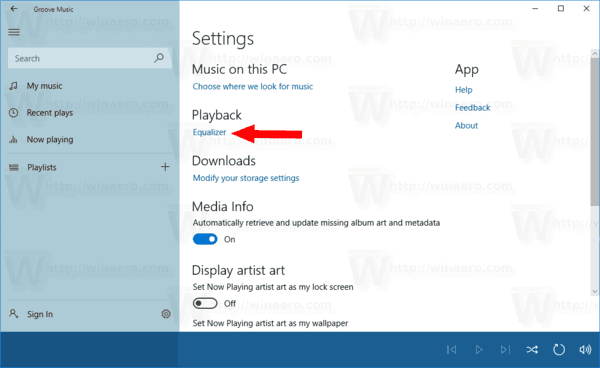
- Z menu rozwijanego wybierz żądane ustawienie wstępne.

ten Mieszkanie ustawienie wstępne, po wybraniu wyłącza korektor.
Zamiast wybierać ustawienie wstępne, możesz dostosować opcje korektora dla następujących pasm i częstotliwości.
- Niski
- Średnio niski
- Środek
- Średnio wysoki
- Wysoka
Ustaw żądaną wartość dla każdego pasma i gotowe.
Uwaga: funkcja korektora jest dostępna w aplikacji Groove Music dołączonej do kompilacji 17083 systemu Windows 10 w wersji aplikacji 10.17112.1531.0 i nowszych.
Otóż to.